win10系統(tǒng)如何利用自帶功能實(shí)現(xiàn)磁盤分區(qū)?許多人在選購電腦時(shí)發(fā)現(xiàn)預(yù)裝系統(tǒng)只有一個(gè)c盤,這與他們的使用習(xí)慣不符,因此想增加更多分區(qū)。但很多人不清楚具體操作步驟,甚至誤以為需要額外下載軟件才能完成分區(qū)任務(wù)。其實(shí),win10系統(tǒng)已經(jīng)內(nèi)置了分區(qū)工具,無需安裝第三方軟件即可輕松實(shí)現(xiàn)分區(qū)。接下來,就由小編為大家詳細(xì)介紹具體的操作方法,希望能幫助到大家。
通過win10自帶功能進(jìn)行磁盤分區(qū)的具體步驟:
-
打開電腦,進(jìn)入系統(tǒng)界面后找到【此電腦】圖標(biāo),然后右鍵點(diǎn)擊并選擇【管理】。
-
在彈出的【計(jì)算機(jī)管理】窗口中,導(dǎo)航至【存儲(chǔ)】選項(xiàng)卡,再點(diǎn)擊【磁盤管理】。
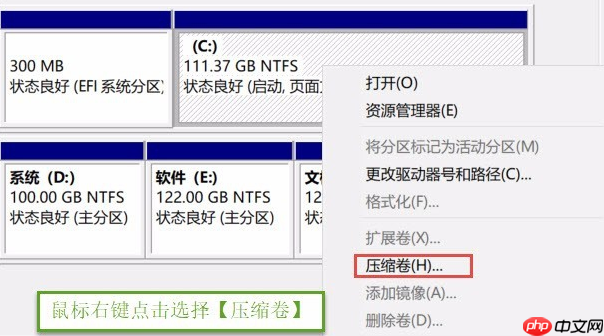
-
在右側(cè)窗口中選定目標(biāo)磁盤,右鍵單擊該磁盤后選擇【壓縮卷】。
-
點(diǎn)擊【壓縮卷】按鈕后,在彈出的對(duì)話框中輸入想要壓縮的空間大小(單位為MB)。例如,若要?jiǎng)澐殖?0GB的空間,則需輸入30×1024=30720MB,確認(rèn)無誤后點(diǎn)擊【壓縮】。
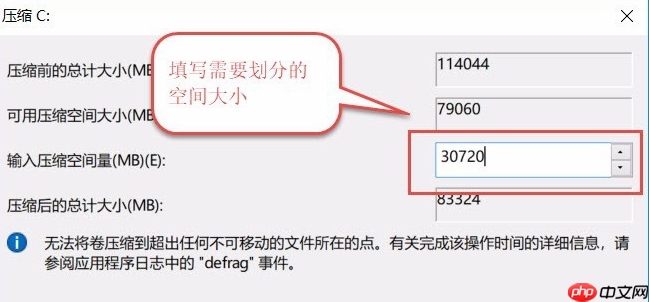
-
壓縮完成后,會(huì)在磁盤上生成一塊未分配區(qū)域,此時(shí)右鍵點(diǎn)擊該區(qū)域,選擇【新建簡(jiǎn)單卷】。
-
按照提示啟動(dòng)【新建簡(jiǎn)單卷向?qū)А浚B續(xù)點(diǎn)擊【下一步】直至填寫完所需參數(shù)。包括指定卷的大小、分配驅(qū)動(dòng)器號(hào)以及選擇文件系統(tǒng)類型(推薦NTFS),最后點(diǎn)擊【完成】按鈕。
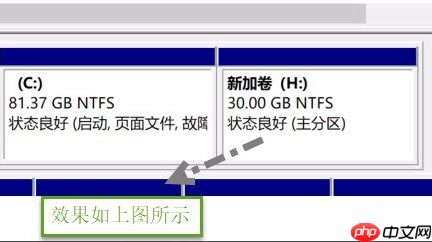
- 至此,整個(gè)過程結(jié)束,您已成功借助系統(tǒng)自帶的功能完成了磁盤分區(qū)操作,無需借助任何外部軟件。
希望上述內(nèi)容能解答您的疑問,并為您提供實(shí)際的幫助!
.jpg)

















.png)
